在这个颜值当道,屌丝闪边的时代,拼不过颜值拼内涵,只有知识丰富才能提升一个人的内在气质和修养,所谓人丑就要多学习,今天图老师给大家分享在Word2025中创建Word2003图表,希望可以对大家能有小小的帮助。
【 tulaoshi.com - word 】
第1步,在Word2010中打开Word97~Word2003兼容文档窗口(或者将Word2010文档另存为Word97~Word2003兼容文档)。切换到插入功能区,在插图分组中单击图表按钮,如图1所示。

图1 单击图表按钮
第2步,打开Word2003窗口界面,并显示例图表和浮动的工作表对话框。根据需要修改工具表中的数据,示例图表将实时显示修改结果。完成修改后关闭工作表对话框即可,如图2所示。

图2 编辑图表数据
第3步,单击Word2003窗口文档空白处返回Word2010窗口,用户可以看到创建完成的图表,如图3所示。

图3 创建的图表
第1步,打开Word2010文档窗口,切换到插入功能区。在符号分组中单击公式按钮(非公式下拉三角按钮),如图1所示。

图1 单击公式按钮
第2步,在Word2010文档中创建一个空白公式框架,在公式工具/设计功能区中,单击结构分组中的分数按钮。在打开的分数结构列表中选择合适的分数形式,例如选择分数(竖式)选项,如图2所示。

图2 选择分数形式 电脑教程
第3步,在空白公式框架中将插入分数结构,分别单击分子和分母占位符框并输入具体数值即可,如图3所示。
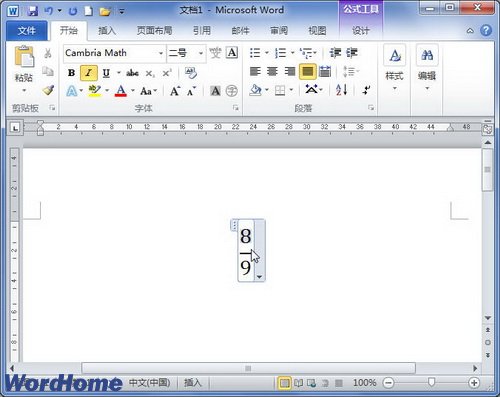
图3 输入分数公式具体数值
小提示:在Word2010提供的分数结构中内置了多种常用的分数实例,如微分。用户可以根据需要直接选择这些分数,如图4所示。

图4 选择Word2010内置的分数
第1步,打开Word2010文档窗口,切换到插入功能区。在符号分组中单击公式按钮(非公式下拉三角按钮),如图1所示。
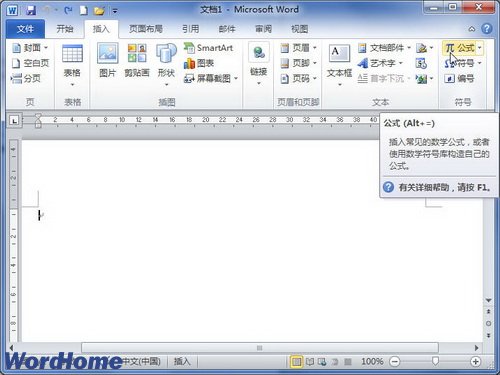 TuLaoShi.com
TuLaoShi.com图1 单击公式按钮
第2步,在Word2010文档中将创建一个空白公式框架,然后通过键盘或公式工具/设计功能区的符号分组输入公式内容,如图2所示。

图2 输入公式内容 电脑教程
小提示:在公式工具/设计功能区的符号分组中,默认显示基础数学符号。除此之外,Word2010还提供了希腊字母、字母类符号、运算符、箭头、求反关系运算符、手写体、几何学等多种符号供用户使用。查找这些符号的方法如下:
第1步,在公式工具/设计功能区的符号分组中单击其他按钮,如图3所示。

图3 单击其他按钮
第2步,打开符号面板,单击顶部的下拉三角按钮,可以看到Word2010提供的符号类别。选择需要的类别即可将其显示在符号面板中,如图4所示。
(本文来源于图老师网站,更多请访问http://www.tulaoshi.com/wjc/)
图4 选择符号类别
第1步,打开Word2010文档窗口(图老师整理),切换到插入功能区。在符号分组中单击公式按钮(非公式下拉三角按钮),如图1所示。
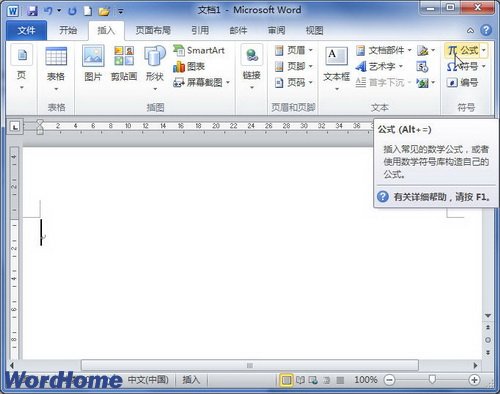
图1 单击公式按钮
第2步,在Word2010文档中创建一个空白公式框架,在公式工具/设计功能区中,单击符号分组中的根式按钮,并在打开的根式列表中选择需要的根式形式,例如选择二次平方根,如图2所示。
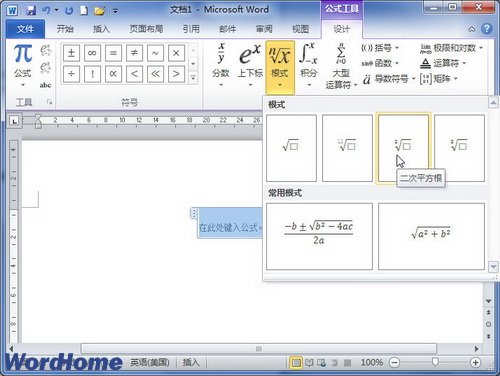
图2 选择根式形式
第3步,在空白公式框架中将插入根式结构,单击占位符框并输具体的数值即可,如图3所示。

图3 输入根式公式具体数值
小提示:在Word2010提供的根式结构中内置了两种常用的根式实例,即一元二次方程求根公式和勾股定理。用户可以根据需要直接选择根式实例。
(本文来源于图老师网站,更多请访问http://www.tulaoshi.com/wjc/)来源:http://www.tulaoshi.com/n/20160401/2101439.html
看过《在Word2025中创建Word2003图表》的人还看了以下文章 更多>>